Delingsalternativene er nedtonet når du deler fra SharePoint Online eller OneDrive
Symptomer
Delingsalternativene er nedtonet når du prøver å dele fra SharePoint Online eller OneDrive.
Årsak
Dette problemet kan oppstå hvis du ikke har delingsinnstillinger aktivert riktig for området eller organisasjonen. Dette problemet kan også oppstå hvis funksjonen for låsemodus for brukertillatelse for begrenset tilgang er aktivert.
Eksempel:
Velg filen eller mappen du vil dele, og velg deretter Del.
Velg rullegardinlisten for å endre koblingstypen. I skjermbildet Koblingsinnstillinger kan du endre hvem som har tilgang til koblingen og redigere elementet du deler.
Hvis ett av delingsalternativene er nedtonet, kan organisasjonens administratorer ha begrenset det.
Obs!
Alternativet Alle med koblingen kan være nedtonet hvis du prøver å dele .aspx sider. Deling .aspx sider støttes ikke.
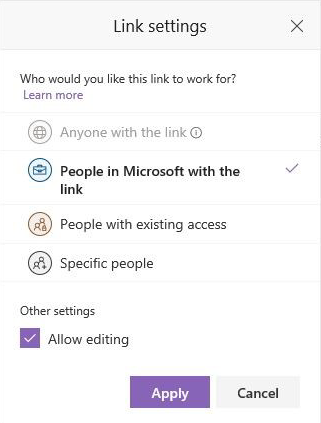
Løsning
Hvis du vil løse dette problemet, følger du fremgangsmåten nedenfor for å sikre at de riktige delingsinnstillingene er aktivert for organisasjonen og områdesamlingen.
Kontrollere innstillingene for ekstern deling for organisasjonen
Logg https://admin.microsoft.com på som global administrator eller SharePoint-administrator. (Hvis du ser en melding om at du ikke har tillatelse til å få tilgang til siden, har du ikke administratortillatelser for Microsoft 365 i organisasjonen.)
Obs!
- Hvis du har Microsoft 365 Germany, logger du på https://portal.office.de.
- Hvis du har Microsoft 365 drevet av 21Vianet (Kina), logger du på https://login.partner.microsoftonline.cn/. Velg deretter flisen Admin for å åpne administrasjonssenteret.
Velg SharePoint under Admin midtpunkt i den venstre ruten. (Du må kanskje velge Vis alle for å se listen over administrasjonssentre.)
Obs!
Hvis det klassiske administrasjonssenteret for SharePoint vises, velger du Åpne det nå øverst på siden for å åpne det nye administrasjonssenteret for SharePoint.
Velg Deling under Policyer i den venstre ruten i det nye administrasjonssenteret for SharePoint.
Angi delingsnivå for SharePoint og OneDrive under Ekstern deling.
Kontroller innstillingene for ekstern deling for området du vil dele fra
Hvis du deler fra et SharePoint-område:
- Velg Aktive>områder i ruten til venstre i administrasjonssenteret for SharePoint.
- Velg området du vil dele fra, og velg deretter Deling.
- Kontroller at enten Nye og eksisterende gjester eller Alle er valgt, og hvis du har gjort endringer, velger du Lagre.
Prøv å dele på nytt.
Hvis du deler fra OneDrive:
- Velg Aktive brukere i den venstre ruten under Brukere i Administrasjonssenter for Microsoft 365.
- Velg brukeren, og velg deretter OneDrive-fanen .
- Velg Administrer ekstern deling.
- Kontroller at La personer utenfor organisasjonen få tilgang til området er aktivert, og tillat deling med anonyme gjestekoblinger og godkjente brukere , eller tillat deling til godkjente gjestebrukere med invitasjoner er valgt.
Prøv å dele på nytt.
Låsemodus for brukertillatelser med begrenset tilgang
Hvis funksjonen låsingsmodus for brukertillatelse for begrenset tilgang er aktivert, vil sluttbrukeren se både Alle og Folk i Microsoft nedtonet.
Følg fremgangsmåten nedenfor for å løse dette problemet:
- Gå tilområdeinnstillinger for områdeadministrasjon>.
- Velg funksjoner for områdesamling.
- Deaktiver låsemodus for brukertillatelse med begrenset tilgang.
Mer informasjon
Hvis du vil ha mer informasjon om innstillinger for ekstern deling, kan du se Aktivere eller deaktivere ekstern deling.
Hvis du vil ha informasjon om de ulike delingsinnstillingene i M365, kan du se referanse for innstillinger for gjestedeling i Microsoft 365.
Trenger du fremdeles hjelp? Gå til SharePoint Community.
Tilbakemeldinger
Kommer snart: Gjennom 2024 faser vi ut GitHub Issues som tilbakemeldingsmekanisme for innhold, og erstatter det med et nytt system for tilbakemeldinger. Hvis du vil ha mer informasjon, kan du se: https://aka.ms/ContentUserFeedback.
Send inn og vis tilbakemelding for